Khi Apple giới thiệu iPhone 16 với tính năng Nút Camera Control mới, nhiều người dùng, bao gồm cả tôi, đã không mấy mặn mà. Thậm chí còn có chút hoài nghi về sự cần thiết của một nút bấm vật lý trên thiết bị vốn đã tối giản và hiệu quả như iPhone. Tuy nhiên, sau vài tháng sử dụng liên tục và làm quen với chiếc iPhone 16 này, tôi đã hoàn toàn thay đổi quan điểm. Nút Camera Control không chỉ là một điểm nhấn vật lý, mà nó còn trở thành một trợ thủ đắc lực, biến trải nghiệm chụp ảnh và tương tác với camera trên iPhone trở nên nhanh chóng, trực quan và tiện lợi hơn rất nhiều. Hành trình từ chỗ “ngó lơ” đến việc coi nó là một phần không thể thiếu của thiết bị là minh chứng rõ ràng cho tiềm năng và sự hữu ích mà Apple đã mang lại.
Hai tháng đầu “ngó lơ” Nút Camera Control trên iPhone 16
Vào cuối tháng 9, vài tuần sau khi ra mắt, tôi đã quyết định nâng cấp từ chiếc iPhone 13 quen thuộc lên mẫu iPhone 16 mới. Mọi khía cạnh của điện thoại, từ thiết kế ngoại hình, hiệu năng mạnh mẽ, chất lượng camera vượt trội cho đến thời lượng pin ấn tượng, đều khiến tôi cảm thấy xứng đáng với khoản đầu tư. Thế nhưng, có một yếu tố khiến tôi băn khoăn ngay từ đầu: Nút Camera Control. Tôi thực sự không hiểu mục đích thực sự của nó.
Là một trong số ít những thay đổi vật lý đáng kể giúp iPhone 16 khác biệt so với thế hệ trước, lẽ ra nó phải có một công dụng rõ ràng và thuyết phục. Tuy nhiên, trong suốt hai tháng đầu tiên sở hữu chiếc điện thoại mới, tôi gần như không hề chạm vào nút này. Mọi thao tác chụp ảnh của tôi vẫn diễn ra theo cách truyền thống: vuốt màn hình hoặc nhấn nút tăng/giảm âm lượng.
Quan điểm của tôi về nút Camera Control chỉ thực sự thay đổi vào tháng 12, tức là vào tháng thứ ba tôi sở hữu thiết bị, khi tôi tham dự một đám cưới ở Ấn Độ kéo dài ba ngày. Rất nhiều người thân của tôi sở hữu những chiếc điện thoại có camera tốt, từ các mẫu OnePlus, Vivo tầm trung, dòng Samsung Galaxy S cho đến một vài chiếc iPhone khác. Nhưng vì tôi có chiếc điện thoại mới nhất, ai cũng nhờ tôi chụp ảnh (và là người trẻ nhất, tôi không thể từ chối).
Cuối ngày đầu tiên, tôi đã hối hận vì đã khoe về chiếc điện thoại mới của mình, vì tôi phải chụp gần hai trăm bức ảnh. Mỗi khi ai đó yêu cầu chụp ảnh (hàng chục lần để họ có thể chọn ra bức đẹp nhất), tôi phải lấy điện thoại ra, bật màn hình nếu cử chỉ Raise to Wake không hoạt động (mà đôi khi nó vẫn vậy), và vuốt sang phải để mở ứng dụng Camera. Quá trình này lặp đi lặp lại khiến tôi cảm thấy khá phiền toái.
Đúng lúc đó, một người anh họ đam mê công nghệ của tôi đã hỏi về Nút Camera Control. Và rồi, một ý nghĩ chợt lóe lên trong đầu tôi.
Camera Control biến việc chụp ảnh trở nên nhanh chóng hơn bao giờ hết
 Nút Camera Control trên iPhone 16 Pro giúp chụp ảnh dễ dàng
Nút Camera Control trên iPhone 16 Pro giúp chụp ảnh dễ dàng
Từ ngày thứ hai, tôi bắt đầu sử dụng Nút Camera Control, và thật sự, nó đã làm mọi thứ trở nên dễ dàng hơn rất nhiều. Trước khi đi sâu vào chi tiết, bạn cần biết rằng việc nhấn nút khi màn hình iPhone chưa sáng chỉ đơn thuần là đánh thức màn hình; nó không trực tiếp mở ứng dụng Camera. Để mở ứng dụng Camera, bạn phải nhấn nút đó lần thứ hai.
Tuy nhiên, khi kết hợp với tính năng Raise to Wake, Nút Camera Control đã giúp tôi truy cập camera nhanh hơn rất nhiều. Đây là cách tôi tận dụng tối đa Nút Camera Control: Khi tôi lấy chiếc iPhone 16 ra khỏi túi quần bên phải, tôi nhấn nút ngay khi tính năng Raise to Wake kích hoạt, đánh thức màn hình và mở thẳng ứng dụng Camera.
Vào cuối ngày thứ hai của đám cưới, tôi đã thành thạo việc nhấn nút đúng thời điểm, làm cho toàn bộ quá trình trở nên liền mạch. Cuối cùng, nó trở thành một hành động bản năng đối với tôi. Để bù đắp cho cú giật khi nhấn nút chụp, tôi bắt đầu cầm iPhone bằng cả hai tay, và kết quả thật tuyệt vời, những bức ảnh ít bị rung lắc hơn đáng kể.
Điều chỉnh cài đặt Camera trực quan và tiện lợi hơn
 Người dùng điều chỉnh zoom bằng nút Camera Control trên iPhone 16 Pro khi cầm ngang
Người dùng điều chỉnh zoom bằng nút Camera Control trên iPhone 16 Pro khi cầm ngang
Khi đã quen với việc đặt ngón cái lên Nút Camera Control (ở chế độ dọc), tôi cũng bắt đầu sử dụng cử chỉ trượt trên nút để điều chỉnh mức zoom. Camera của iPhone 16 cho phép bạn chụp ảnh ở nhiều mức zoom khác nhau, bao gồm 0.5x (với cảm biến siêu rộng), 1x (sử dụng cảm biến chính) và 2x (zoom không giảm chất lượng).
Giờ đây, khi đã quen với Nút Camera Control, việc chuyển đổi giữa các mức zoom này bằng cảm biến chạm điện dung trở nên hoàn toàn tự nhiên. Tôi cũng sử dụng Camera Control để điều chỉnh độ phơi sáng trong một số bức ảnh, đặc biệt là khi một tay tôi đang bận cầm một vật khác. Để thực hiện điều này, bạn chỉ cần nhấn đúp nút, sử dụng cử chỉ trượt để điều chỉnh, sau đó nhấn một lần nữa để xác nhận cài đặt mong muốn.
Chỉ khi tôi xoay chiếc iPhone của mình sang ngang, tôi mới bỏ ngón cái ra khỏi Nút Camera Control và sử dụng các điều khiển trên màn hình. Tuy nhiên, ngay cả khi đó, người dùng vẫn có thể sử dụng ngón trỏ để thao tác với nút.
“Ký ức cơ bắp” – Yếu tố then chốt làm nên giá trị của Camera Control
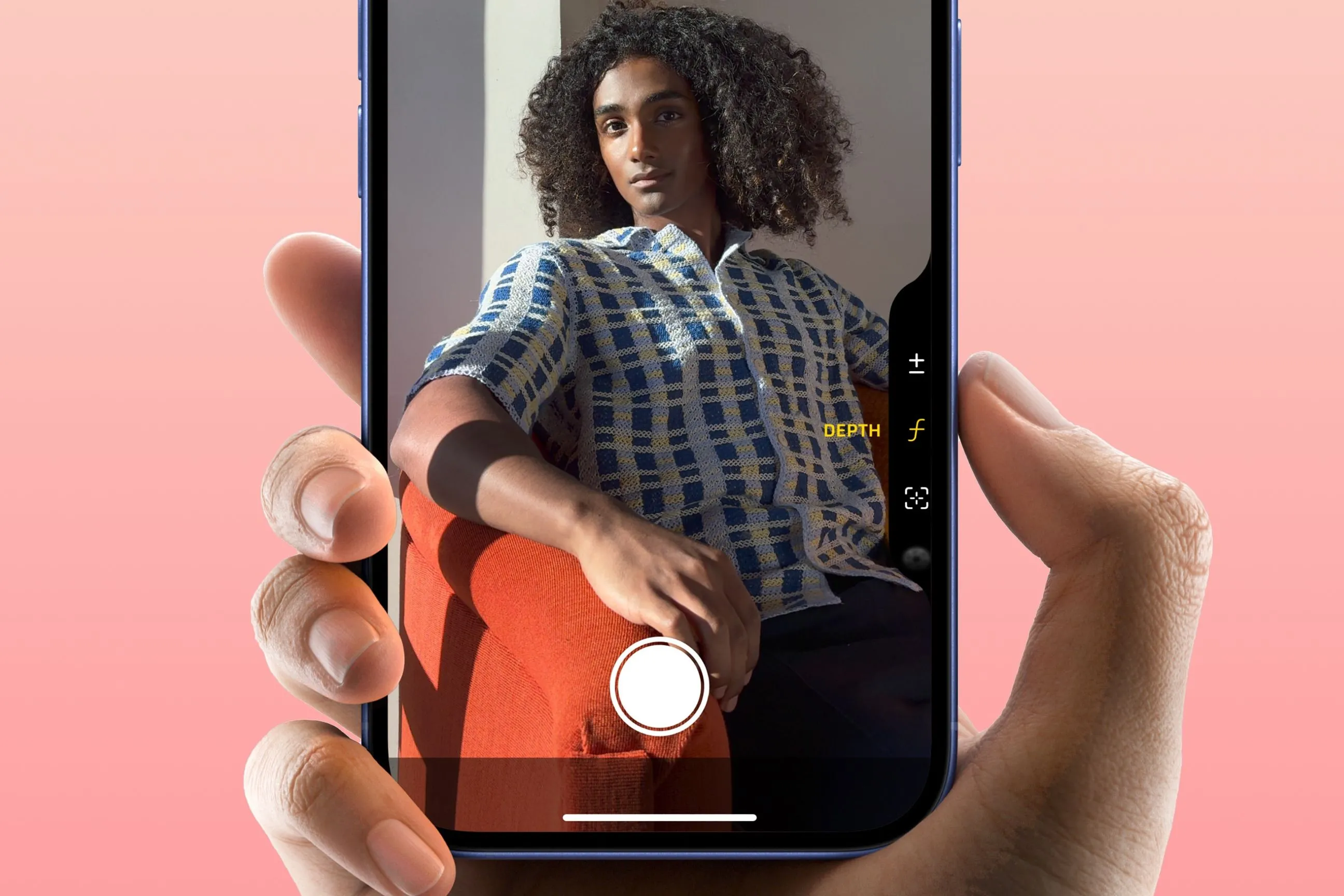 Ngón tay trỏ nhấn nút Camera Control trên iPhone 16 khi chụp ảnh
Ngón tay trỏ nhấn nút Camera Control trên iPhone 16 khi chụp ảnh
Tôi bắt đầu tin rằng giá trị của Nút Camera Control không nằm ở việc nó làm được gì, mà là ở cách nó làm điều đó. Nó làm cho quá trình chụp ảnh hiệu quả hơn. Có thể nó chỉ tiết kiệm được hai giây mỗi lần tôi chụp ảnh, nhưng nhân với hàng trăm bức ảnh tôi đã chụp, nó tạo ra một sự khác biệt đáng kể.
Giờ đây, khi đã dành nhiều thời gian với nút này, tôi đã phát triển được “ký ức cơ bắp” cho nó. Các thao tác trở nên tự động, mượt mà và không cần suy nghĩ. Điều này giúp tôi tập trung hơn vào khoảnh khắc cần ghi lại thay vì loay hoay với các điều khiển trên màn hình.
Apple Intelligence mở ra mục đích mới cho Nút Camera Control
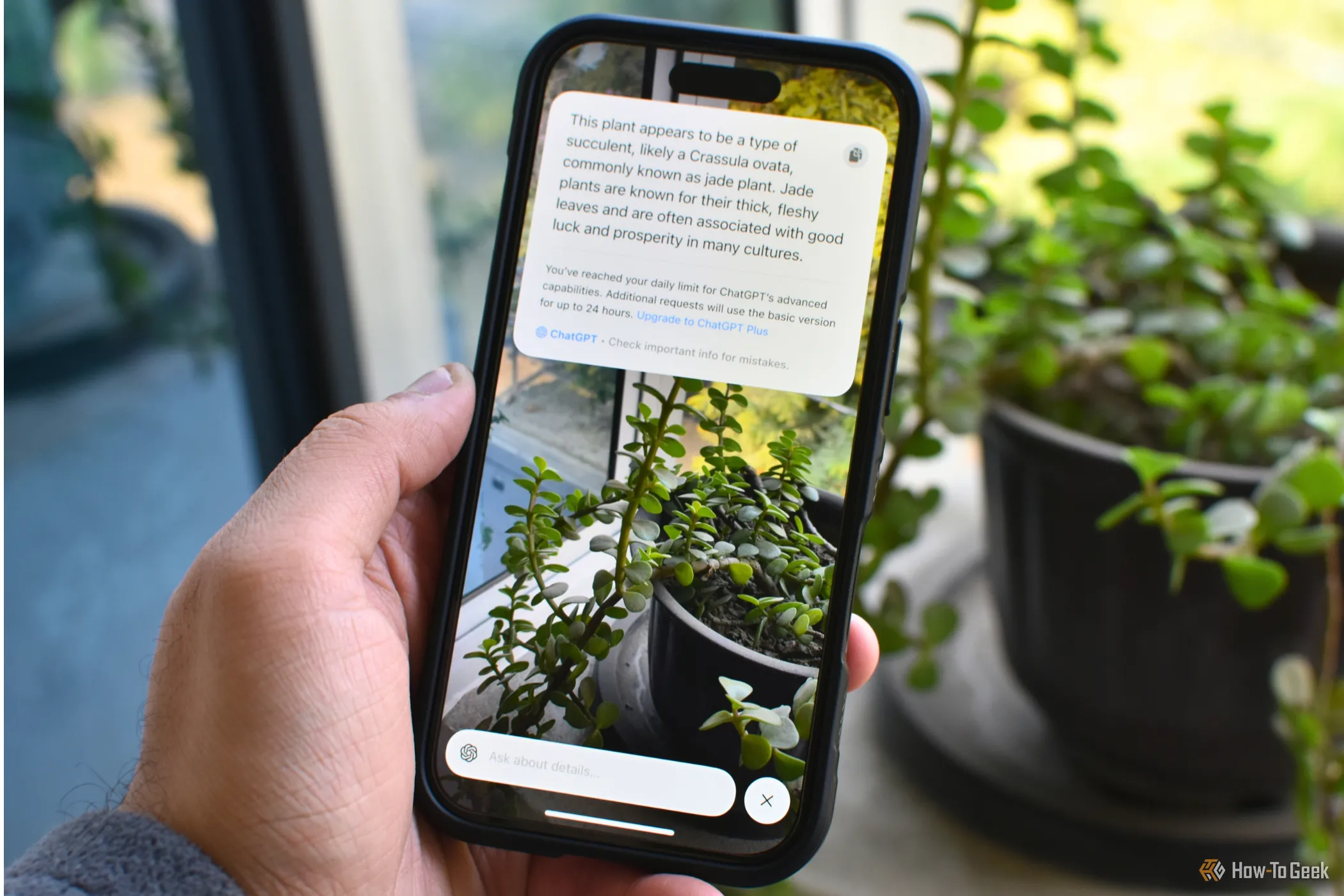 iPhone 16 hiển thị tính năng Visual Intelligence trên màn hình
iPhone 16 hiển thị tính năng Visual Intelligence trên màn hình
Với iOS 18.2, Apple đã ra mắt tính năng Visual Intelligence và mang đến cho Nút Camera Control một mục đích mới đầy thú vị. Tính năng này kết hợp khả năng tìm kiếm hình ảnh của Google Lens với cơ sở dữ liệu và khả năng suy luận rộng lớn của ChatGPT, một quá trình có thể tốn thời gian nếu thực hiện theo cách thông thường.
Để sử dụng Visual Intelligence, bạn chỉ cần nhấn và giữ Nút Camera Control, hướng camera về phía một vật thể hoặc địa danh, sau đó chụp ảnh (bằng nút này hoặc nút chụp trên màn hình). Bạn cũng có thể sử dụng cử chỉ trượt của nút để phóng to chủ thể. Sau đó, bạn có thể thực hiện tìm kiếm hình ảnh trên Google Lens hoặc phân tích nó với sự trợ giúp của ChatGPT.
Tính năng này đặc biệt tiện dụng nếu bạn đang cố gắng tìm kiếm một sản phẩm trực tuyến hoặc thu thập thông tin về một địa danh. Cho đến nay, tôi đã sử dụng nó khoảng 10 đến 15 lần, chủ yếu để tra cứu sản phẩm, nhận diện các công ty từ logo của họ và tìm đánh giá về các nhà hàng hoặc quán cà phê mới.
Giống như khả năng chụp ảnh của Camera Control, tôi tin rằng “ký ức cơ bắp” của tôi cho việc tra cứu thông tin cũng sẽ phát triển trong những tháng tới.
Nút Camera Control là một thay đổi lớn cho iPhone vào năm 2024. Hy vọng những chia sẻ về trải nghiệm thực tế này sẽ giúp bạn đọc có cái nhìn toàn diện hơn về một trong những tính năng nổi bật của iPhone 16. Bạn nghĩ sao về tính năng này? Chia sẻ ý kiến cùng tincongngheso.com nhé!